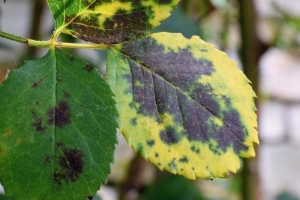Instagram-filtrene mine vises ikke
Innhold
- Slik søker du etter filtre på Instagram
- Effektgalleri
- Ta en annen brukers filter
- Filtre vises ikke på grunn av oppdateringer
- Oppdaterer Instagram på Android
- Oppdaterer Instagram på iOS
- Tøm telefonen
- Tøm appbufferen
- Gi tillatelser til Instagram
- Interne feil
- Tilbakestill telefonen
- Tilbakestill Android
- Tilbakestill iOS

Instagram er et av de mest populære sosiale nettverkene i verden, med nesten en milliard brukere globalt. En av grunnene til en slik popularitet er mengden kreativitet vi får når vi deler bilder og video. Et av de morsomste verktøyene vi kan bruke for denne kreativiteten er Instagram-filtre. Dette er filtre du kan legge til bilder og videoer som legger til tekst, klistremerker og til og med animasjon. Vi kan bruke dem til innlegg, historier eller til og med Instagram live.
Hos oneHOWTO ser vi på årsakene Instagram-filtrene mine vises ikke. Vi diskuterer årsakene til at dette kan skje, samt gir trinnvise instruksjoner for å fikse problemet.
Slik søker du etter filtre på Instagram
Før vi starter, må vi avklare at det er to typer filtre på Instagram. Dette er filtrene plattformen lar deg velge før du legger ut et bilde på feeden din og Instagram Stories-filtre for historiene dine. De siste er de mest populære.
Den første grunnen til at historiene dine ikke vises, kan skyldes problemer med å få tilgang til dem. Du har kanskje sett andre legge til morsomme filtre i Insta Stories, men du vet ikke hvordan du finner dem. Det er to måter du kan søke etter filtre på Instagram:
Effektgalleri
Gjennom denne nettleseren kan du se hele katalogen over tilgjengelige filtre og velge det du liker best:
- På hjemmesiden til Instagramen din, klikk på den runde knappen med +-tegnet øverst til venstre. Hvis du ikke finner den, kan du bare sveipe fingeren til høyre.
- Her er historiesiden din som har en hvit knapp nederst i midten. Hvis du flytter denne knappen til venstre, vil du se en rekke filteralternativer, hver av dem gir deg en forhåndsvisning når du stopper på den.
- Når du kommer til slutten, vil du finne forstørrelsesglassikonet til `Utforsk effekter’. Trykk på den for å få tilgang til effektgalleriet.
- Innenfor effektgalleriet finner du filtrene delt inn i en rekke kategorier (stemninger, morsomme filtre, science fiction, farger, lys osv.). Når du finner filteret du liker best, kan du teste det og lagre det ved å klikke på navnet og "lagre effekt".
Ta en annen brukers filter
Hvis du ser på historier og plutselig ser et filter du liker, kan du ta det og lagre det! Du trenger ikke gå til søkemotoren:
- Øverst i historien, rett under brukernavnet, finner du navnet på filteret og dets skaper.
- Klikk på filternavnet og klikk på `Lagre effektalternativet for å lagre det i ditt eget Instagram Stories-galleri.

Filtre vises ikke på grunn av oppdateringer
Det første problemet som kan føre til at visse filtre ikke vises på Instagram, er å ha en utdatert applikasjon. De fleste filtrene er tilgjengelige fra versjon 10.21 av denne appen, så hvis du har en veldig gammel enhet eller ikke har oppdatert applikasjonen, vil de nye Instagram-filtrene og -effektene sannsynligvis ikke vises. For å sjekke at du har den oppdaterte versjonen av applikasjonen, må du følge disse trinnene:
Oppdaterer Instagram på Android
- Åpne Google Play.
- Klikk på de tre linjene som vises i øvre venstre hjørne av skjermen for å få tilgang til menyen.
- Få tilgang til `Mine applikasjoner og spill`-delen og sjekk om Instagram har noen ventende oppdateringer. I tilfelle dette er tilfelle, installer den nyeste versjonen av appen.
Hvis dette ikke lykkes med å få Instagram-filtrene til å vises, sjekk om Android-enheten din har en versjon nyere enn Android 5.0. De eldre versjonene er ikke kompatible med Instagram-filtre, så du vil ha begrensede applikasjonstjenester. Følg disse trinnene for å oppdatere Android-operativsystemet:
- Gå til Innstillinger> System> Om enhet> Programvare oppdatering
Den nye versjonen skal gi deg tilgang til Instagram-filtre og effekter uten problemer. For en mer detaljert trinn for trinn, oppdag hvordan du manuelt oppdaterer Android-nettbrettet ditt i denne relaterte artikkelen.
Oppdaterer Instagram på iOS
- Gå til App Store på enheten din.
- Trykk på `applikasjoner’.
- Se etter Instagram-appen og sjekk om du har noen ventende oppdateringer. Hvis ja, oppdater den gjerne. Hvis disse trinnene ikke fungerer, må du sjekke iOS-enheten din. Vær oppmerksom på at versjoner lavere enn iOS7 på Apple-enheter ikke er kompatible med Instagram-filtre.
- For å oppdatere operativsystemet må du få tilgang til innstillinger> Generell> Programvare oppdatering.
Den nye versjonen av enhetens operativsystem lar deg gjøre det nyt Instagram-filtre fullt ut. For relatert hjelp, ta en titt på artikkelen vår om installere iOS på en iPhone 4.

Tøm telefonen
Et av problemene som kan føre til at Instagram-filtre ikke vises eller slutter å vises, kan være mangelen på plass på mobilen enhet. Løsningen er å frigjøre plass på smarttelefonen din ved å slette bilder, videoer, applikasjoner du ikke bruker, WhatsApp-samtaler, store filer og alt annet som tar opp plass du ikke trenger.
- Du kan se mer detaljert plassen appene dine opptar på mobilen din ved å gå til Innstillinger> Generell> Oppbevaring.
- Når du først er der, kan du slette noen apper eller dokumenter manuelt, eller du kan til og med velge alternativet `Fjern ubrukte apperslik at enheten gjør dette for deg.
Selvfølgelig, enten du har en Android-enhet eller om det er iOS, ikke nøl med ta en sikkerhetskopi for å gjenopprette filene du ikke vil miste fullstendig. Imidlertid kan det være mulig å hente noen data ved å bruke artikkelen vår om hvordan få tilbake bilder slettet fra iPhone.
Tøm appbufferen
Bufferen til en applikasjon inneholder elementene som akkumuleres i den midlertidige lagringen av en enhet. Den lagrer data som bidrar til å forbedre ytelsen til enheten. Imidlertid akkumulering av cache kan forstyrre ytelsen til en applikasjon, så vi foreslår at du sletter den slik at de ønskede filtrene vises.
Hvis du har en Android, kan du følge disse trinnene: Innstillinger> applikasjoner> Instagram> Oppbevaring> Tøm cache. Hvis du har en iPhone, er det eneste alternativet som finnes for øyeblikket tømme bufferen er å tømme appen manuelt og laste den ned igjen. Det kan være litt irriterende, men det er effektivt og kan bidra til å få tilbake filtrene dine.
Gi tillatelser til Instagram
For at Stories-filtre skal fungere, må du gi Instagram tillatelse til å bruke dem. Dette er fordi filtrene fungerer med din kamera og mikrofon. Hvis du ikke gir Instagram tilgang til kameraet og mikrofonen, vil du ikke kunne bruke filterfunksjonen. Du kan sjekke om du har gitt de riktige tillatelsene ved å gjøre følgende:
- Få tilgang til innstillinger> applikasjoner> Instagram> Tillatelser
- Sjekk at alle programtillatelser er aktivert.

Interne feil
Hvis du har prøvd løsningene ovenfor for å få Instagram-historiene dine til å dukke opp igjen, kan det skyldes en intern feil i applikasjonen. I dette tilfellet anbefaler vi deg avinstaller Instagram-appen på enheten din og installer den på nytt. Dette bør tillate at alt fungerer som det skal igjen. Det er enkelt, men veldig effektivt i noen tilfeller.
I tilfelle det ikke fungerer for deg, anbefaler vi at du kontakter Instagram hjelpetjeneste.

Tilbakestill telefonen
Hvis ingen av de foreslåtte alternativene har fungert og Instagram-filtrene fortsatt ikke vises, er det ikke mange alternativer igjen for deg. Et av de siste alternativene du kan gjøre er å tilbakestille telefonen fullstendig. Dette gjør du ved å returnere den til fabrikk instillinger. Dette kan generelt være nyttig hvis den generelle bruken av enheten er for treg eller konstant svikter. Du må ta en sikkerhetskopi før du sletter enheten, ellers går den tapt.
Tilbakestill Android
- Gå til Innstillinger> Generell administrasjon> Nullstille> Fabrikkinnstilt.
- Klikk på `Gjenopprett fabrikkinnstillinger’ for å formatere telefonen og tilbakestille den til fabrikkinnstillingene.
Når du har gjenopprettet alt, må du laste ned Instagram-applikasjonen på nytt og installere den.
Tilbakestill iOS
- Gå til Innstillinger> Innstillinger> Generell> Nullstille> Slett innhold og innstillinger.
- For å fortsette vil enheten be deg om Apple-ID og passord. Skriv dem inn.
Vent noen minutter til operasjonen er fullført, og du vil få enheten som om du nettopp kjøpte den. Gå deretter til App Store for å installer Instagram-applikasjonen på nytt. Hvis du har andre problemer med å bruke Instagram på enheten din, kan du se på disse artiklene om hvordan legge til musikk i Instagram-historier og hvordan laste opp en Instagram-historie fra galleriet.
Hvis du vil lese lignende artikler til Instagram-filtrene mine vises ikke, vi anbefaler deg å besøke vår Internett kategori.